Hoe open ik Microsoft Word-documenten in Apple Pages op een Mac
Als je Microsoft Word op je Mac gebruikt, kun je de documenten die je maakt opslaan en openen in Pages, de tekstverwerker van Apple. Dat is handig voor als je geen toegang hebt tot de programma’s van Microsoft.
Iedere Mac wordt geleverd met de iWork-programma’s van Apple: Pages (tekstverwerker), Numbers (spreadsheet) en Keynote (presentaties). En deze programma’s kunnen Office-documenten importeren. Hier lees je hoe je Word-documenten kunt openen in Pages en hoe je Pages-documenten kunt exporteren voor gebruik in Word.
Hoe importeer je Microsoft Word-documenten in Apple Pages
Deze procedure werkt met .docx- en .doc-bestandsindelingen. U kunt ook .rtf- en .txt-bestanden importeren.
- Lanceer Pages (het staat in de map Programma’s van uw Mac).
- In het venster dat automatisch wordt geopend wanneer u het programma start, navigeert u naar de locatie van uw Word-bestand. Als het bijvoorbeeld in Documenten staat, klikt u op de map Documenten in de linkerzijbalk. (U kunt ook op het menu Bestand klikken en Openen selecteren, en vervolgens naar uw document navigeren.)
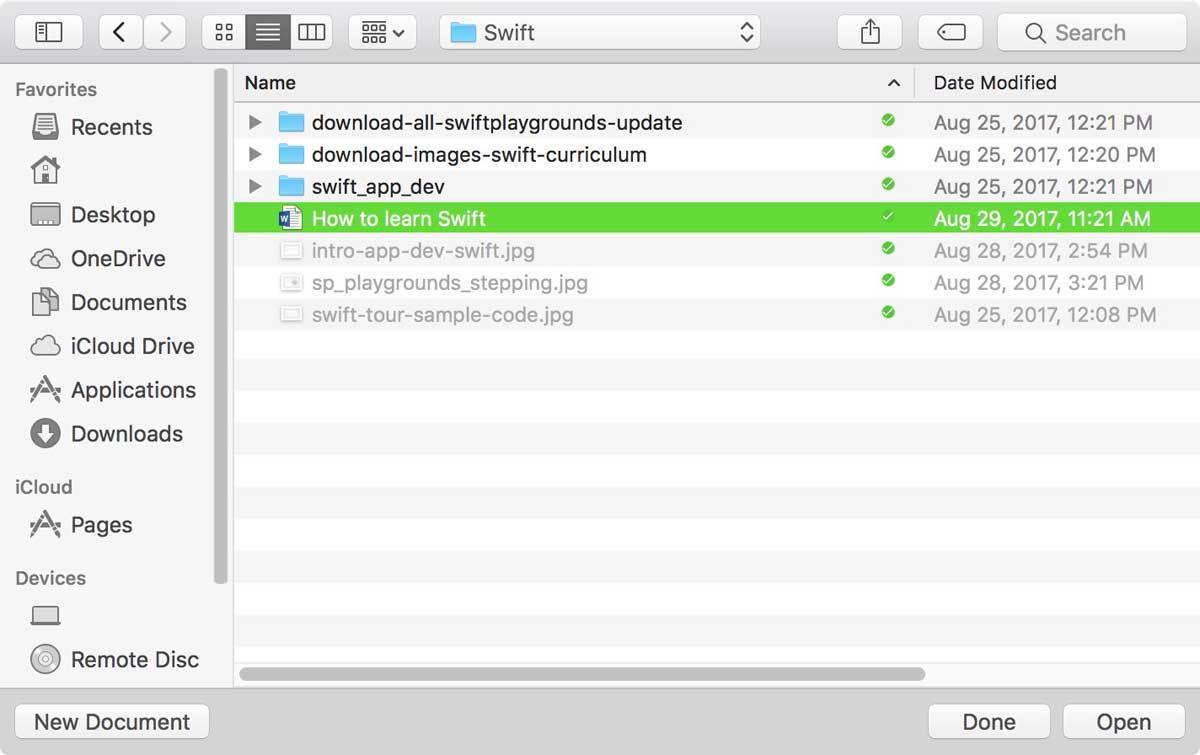 IDG
IDG - Als u uw bestand hebt gevonden, selecteert u het en klikt u op Openen.
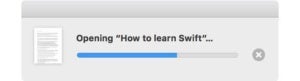 IDG
IDG - Er kan een venster verschijnen met uitleg over eventuele wijzigingen die tijdens het importeren zijn aangebracht. Hoe gecompliceerder uw Word-document (opmaak, tabellen, plaatsing van afbeeldingen, enz.), hoe groter de kans dat er een wijziging moest worden aangebracht. Hoe eenvoudiger het document, hoe meer uw bestand zal lijken op wat u in Word hebt gemaakt.
- Dat is het. Het Word-bestand zou nu in Pages moeten worden geopend.
Voordat u aan uw document begint, moet u het goed bestuderen. De opmaak kan zijn veranderd en je moet die misschien herstellen. Er is altijd een kans dat er tijdens het importeren zoveel is gebeurd dat u uw document niet kunt gebruiken.
Hoe exporteer je Apple Pages-bestanden als Microsoft Word-documenten
Als je in Pages hebt gewerkt en uiteindelijk weer teruggaat naar Word, kun je je document exporteren als een Word-bestand.
- In Pages klikt u op het menu Bestand en plaatst u de cursor op “Exporteren naar”.
- Er verschijnt een pop-upmenu. Selecteer Word.
 IDG
IDG - In het venster Exporteer uw document dat vervolgens verschijnt, kunt u ervoor kiezen om een samenvattend werkblad op te nemen en een wachtwoord te vereisen. Klik op Geavanceerde opties en u kunt kiezen tussen .docx- en .doc-bestandsindelingen. Click Next when you have finished selecting your options.
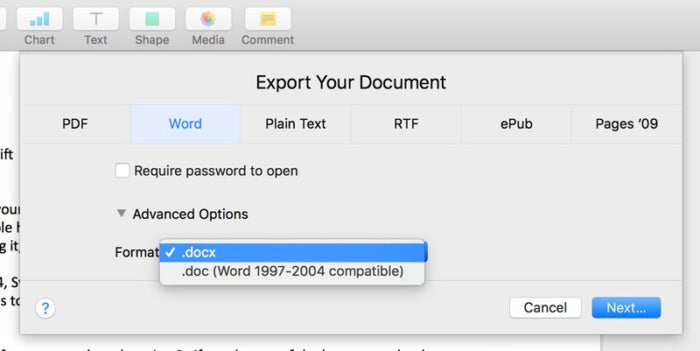 IDG
IDG - Choose where you want to save the file and name it.
- When you click Export, this will save the file.